Digikam/Optimise/uk: Difference between revisions
Appearance
< Digikam
Updating to match new version of source page |
No edit summary |
||
| (3 intermediate revisions by 2 users not shown) | |||
| Line 1: | Line 1: | ||
<languages /> | <languages /> | ||
==Оптимізація швидкодії digiKam== | ==Оптимізація швидкодії digiKam== | ||
Створено на основі запису у блозі Мохамеда Маліка (Mohamed Malik) 21 лютого 2011 року | Створено на основі запису у блозі Мохамеда Маліка (Mohamed Malik) 21 лютого 2011 року | ||
Ви можете оптимізувати швидкодію '''digiKam''' під час першого запуску. | Ви можете оптимізувати швидкодію '''digiKam''' під час першого запуску. | ||
| Line 14: | Line 12: | ||
:Цей пункт буде корисним, якщо ви бажаєте знайти дублікати серед ваших зображень або виконувати нечіткий пошук у збірці. Виконати відповідну дію можна за допомогою пункту меню <menuchoice>Інструменти -> Заново створити відбитки</menuchoice>. | :Цей пункт буде корисним, якщо ви бажаєте знайти дублікати серед ваших зображень або виконувати нечіткий пошук у збірці. Виконати відповідну дію можна за допомогою пункту меню <menuchoice>Інструменти -> Заново створити відбитки</menuchoice>. | ||
;3. | ;3. Під час запуску виявляти нові елементи (сповільнює запуск). | ||
:Типово '''digiKam''' виконує пошук нових зображень у збірці під час запуску. Якщо вам здається, що '''digiKam''' запускається доволі повільно, ви можете вимкнути такі пошуки. Скористайтеся пунктом меню <menuchoice>Параметри -> Налаштувати digiKam</menuchoice>. У вікні, яке буде відкрито, зніміть позначку з останнього пункту на сторінці <menuchoice>Різне</menuchoice>. Нижче наведено відповідний знімок вікна. | :Типово '''digiKam''' виконує пошук нових зображень у збірці під час запуску. Якщо вам здається, що '''digiKam''' запускається доволі повільно, ви можете вимкнути такі пошуки. Скористайтеся пунктом меню <menuchoice>Параметри -> Налаштувати digiKam</menuchoice>. У вікні, яке буде відкрито, зніміть позначку з останнього пункту на сторінці <menuchoice>Різне</menuchoice>. Нижче наведено відповідний знімок вікна. | ||
Latest revision as of 13:50, 6 April 2012
Оптимізація швидкодії digiKam
Створено на основі запису у блозі Мохамеда Маліка (Mohamed Malik) 21 лютого 2011 року
Ви можете оптимізувати швидкодію digiKam під час першого запуску.
- 1. Повторно створити всі мініатюри
- Після запуску digiKam починає завантажувати мініатюри під час відкриття альбому. Це завантаження може тривати певний час, але ви можете позбутися його створенням готових мініатюр. Щоб зробити це . Тривалість створення мініатюр залежатиме від об’єму вашої збірки.
- 2. Повторно створити всі відбитки.
- Цей пункт буде корисним, якщо ви бажаєте знайти дублікати серед ваших зображень або виконувати нечіткий пошук у збірці. Виконати відповідну дію можна за допомогою пункту меню .
- 3. Під час запуску виявляти нові елементи (сповільнює запуск).
- Типово digiKam виконує пошук нових зображень у збірці під час запуску. Якщо вам здається, що digiKam запускається доволі повільно, ви можете вимкнути такі пошуки. Скористайтеся пунктом меню . У вікні, яке буде відкрито, зніміть позначку з останнього пункту на сторінці . Нижче наведено відповідний знімок вікна.
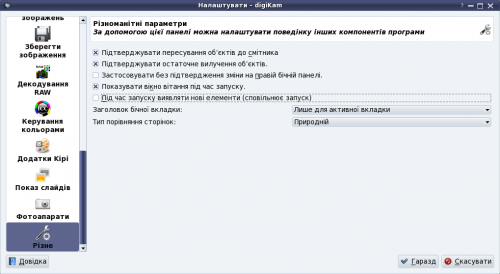
За допомогою описаних вище варіантів дій ви зможете зменшити швидкість запуску digiKam.
